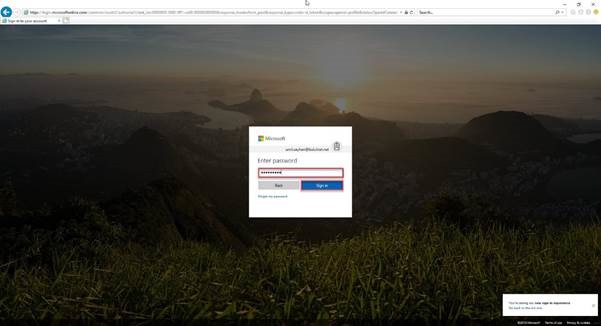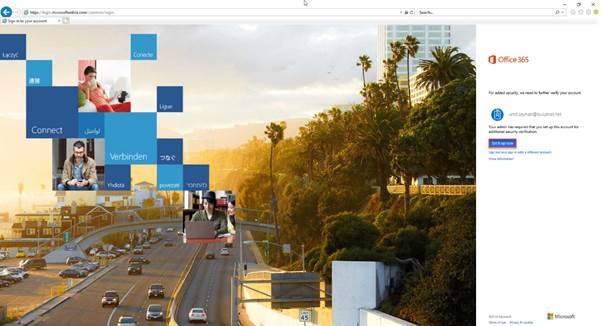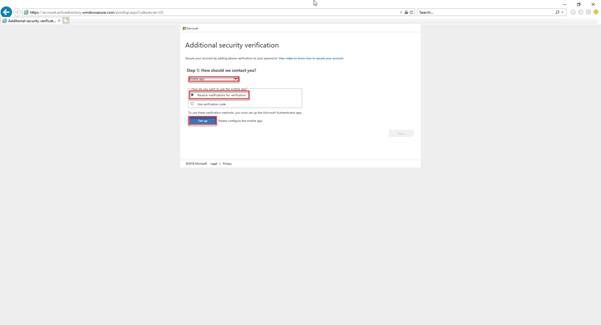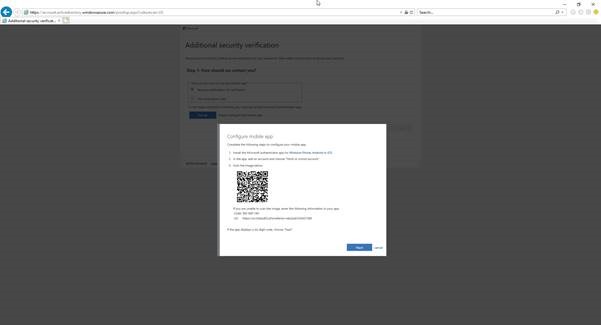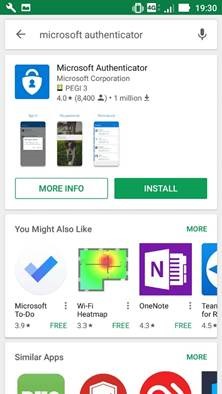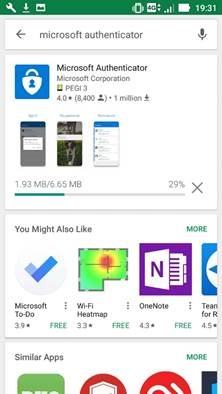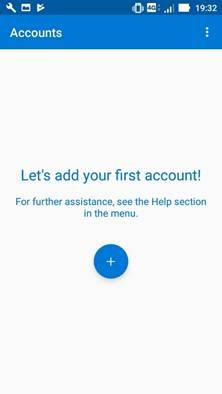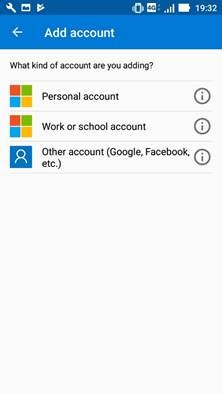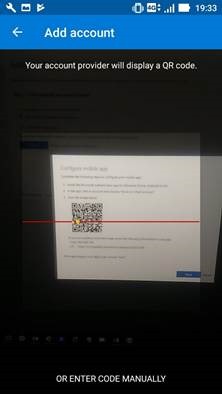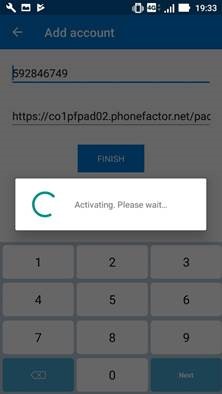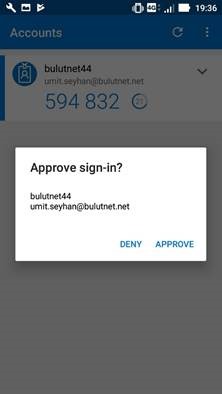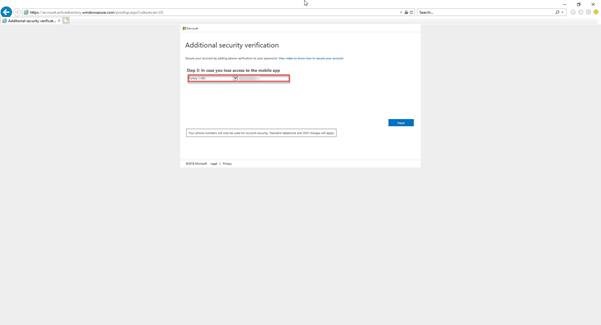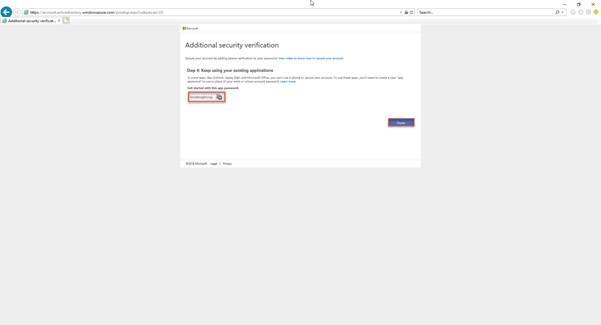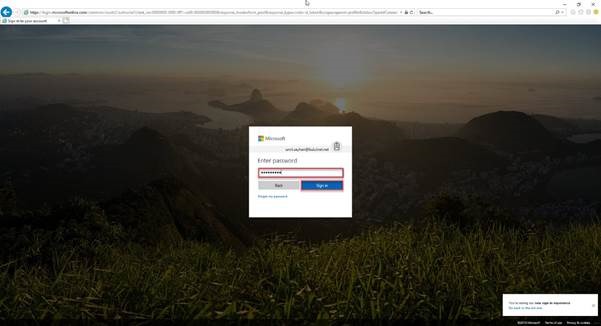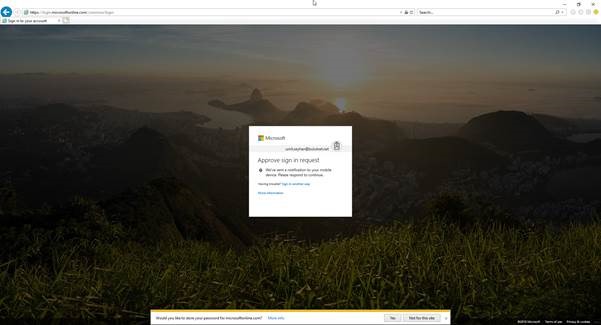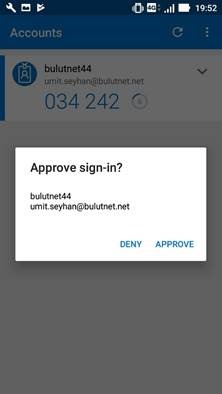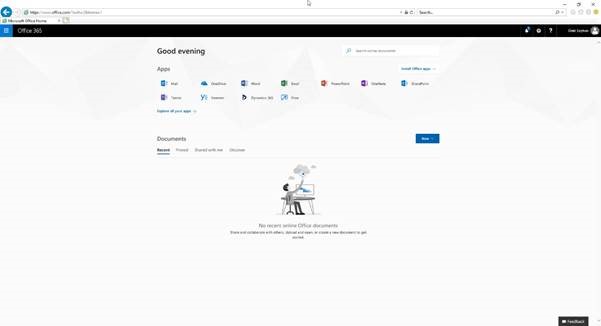Office 365 MFA – Bölüm 3 – Mobil Uygulama ile Doğrulama
Bir önceki makalemizde Office 365 üzerindeki kullanıcılarda MFA özelliğini nasıl aktif edeceğimizden bahsetmiştik. Bu makalemizde ise MFA’i mobil uygulama ile nasıl yapacağımızdan bahsedeceğizPortal.Office.com adresine gidip, kendimizie ait mail hesap bilgilerimiz ile giriş yapıyoruz.
Resim 01
Sonrasında “Set it up now” butonuna tıklıyoruz.
Resim 02
Kimlik doğrulam tipini “Mpbile App” seçiyoruz ve doğrumalama metodunu “Recive notification for verifacition” seçerek, “Set up” butonuna tıklıyoruz.
Resim 03
Resim 04
Google Play veya Apple App Store üzerinden “Microsoft Authenticator” uygulmasını telefonumuza yüklüyoruz.
Resim 05
Resim 06
“+” butonuna basarak Office 365 hesabımızı uygulama üzerine tanımlama işlemini gerçekleştireceğiz.
Resim 07
“Work or scholl account” seçeneğini seçerek devam ediyoruz.
Resim 08
Yukarıda “Set up” butonuna bastığımızdaki gelen ekran içerisindeki kare kodu uygulama aracılığı ile taratıyoruz.
Resim 09
Resim 10
Resim 11
Ardından uygulama ile kimlik doğrulama işlemini yapamadığımız zamanlarda yedek bir erişim yöntemi olarak telefon numramızı ilgili alana girip, “Next” butonuna tıklıyoruz.
Resim 12
Telefonumuzu doğrulama işlemini gerçekleştirdik. “App password” yazısı altındaki kodu kaybetmeyeceğimiz bir yere not ediyoruz. Bu kod ile mabil hesaplarımızı çok faktörlü kimlik doğrulamasını desteklemeyen sistemlerde parola yerine kullanacağız. Yani mobil cihazınızı içerisinde gelen mail uygulması Office 365 çok faktörlü kimlik doğrulmasını desteklemediği için bu kodu uygulama içerisindeki parola alınına yazmamız gerekecek. Sonrasında “Done” butonuna tıklayarak işlemi tamamlıyoruz.
Resim 13
Web tarayıcısı üzerinde yeni bir oturum açacağımız zaman tekrardan “portal.office.com” adresine gidip, mail hesap bilgilerimiz ile giriş yapıyoruz.
Resim 14
Çok faktörlü kimlik doğrulamasını aktif ettiğimiz için telefonumuzda yüklü olan uygulama içerisinden onaylama işlemini gerçekleştiriyoruz.
Resim 15
Resim 16
Resim 17
Bu makalemizde MFA’i mobil uygulama ile nasıl yapacağımızdan bahsetmiş olduk. Umarım faydalı bir makale olmuştur. Bir sonraki mkalemizde görüşmek dileğiyle.